在CAD制图过程中经常需要绘制一些相同的图形,为了节省时间可以对图形进行复制粘贴,但是当需要连续多次使用某个图形时,该如何操作?在CAD中怎样连续复制呢?
1.首先需要一款专业的CAD编辑器,这里推荐使用迅捷CAD编辑器专业版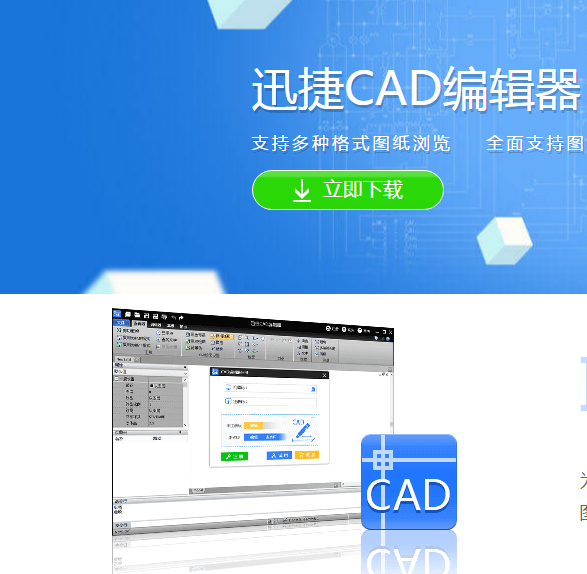
2.运行最新版本的迅捷CAD编辑器,打开软件之后,需要点击界面的“文件”选项,然后再点击“打开”按钮,将需要进行编辑的CAD文件打开。
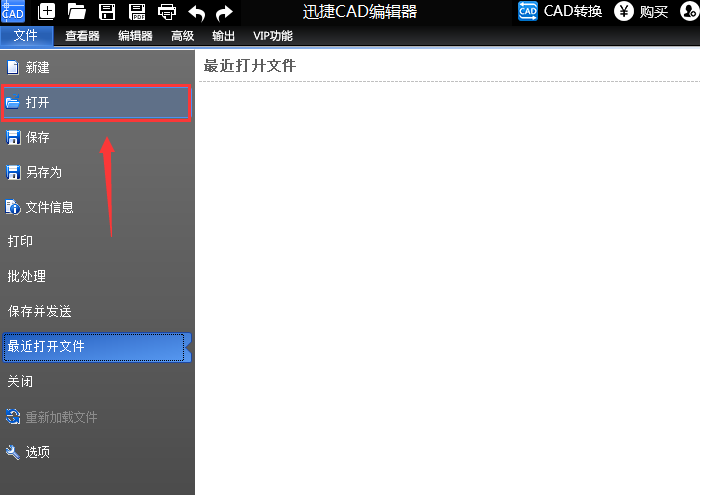
3.打开CAD图纸文件之后,如果想要对CAD文件的图形进行连续复制,那么先选中需要复制的图形。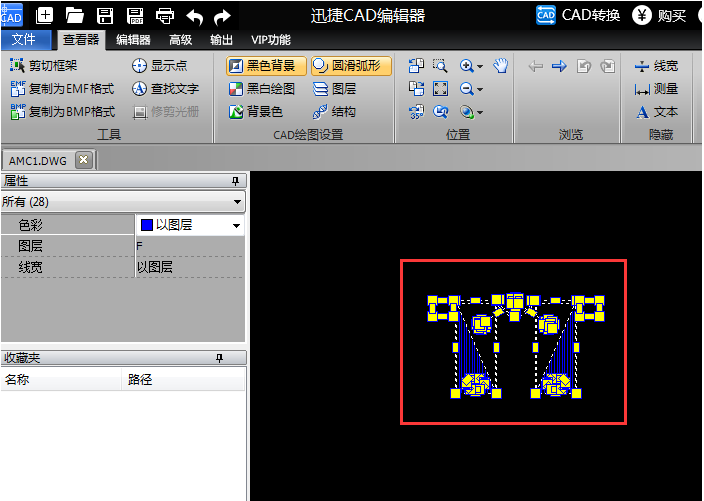
4.接下来点击“编辑器”选项,然后在工具栏里选中“复制对象”功能,并在图形上点击选择一个基点。
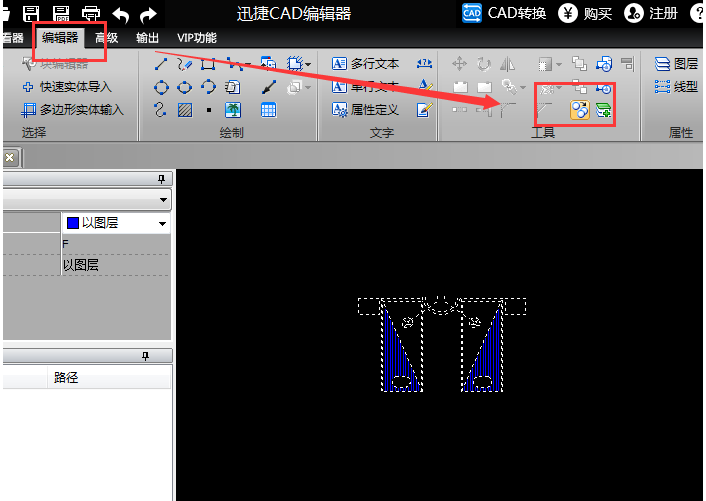
5.然后在绘图区中点击需要复制的位置,即可对选中的图形进行连续复制,复制完成之后,再次点击“复制对象”或按“Esc”键可取消该工具的使用。
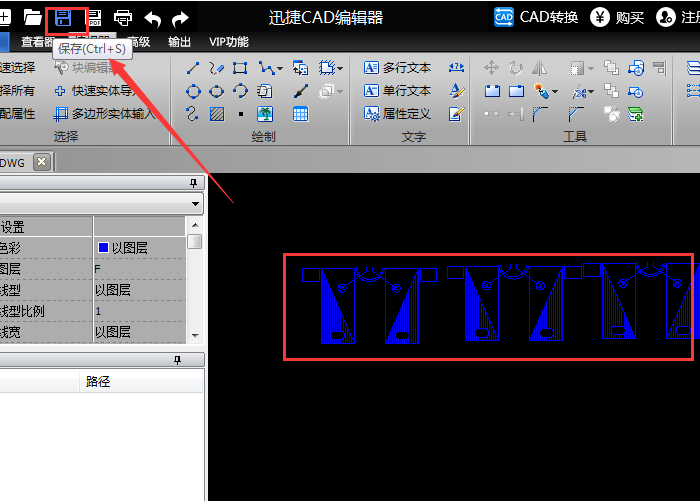
使用连续复制可以减少我们绘图的时间,提升CAD绘图的效率,而且复制图形的方法很简单,需要的朋友可以来学习一下!






















 1万+
1万+

 被折叠的 条评论
为什么被折叠?
被折叠的 条评论
为什么被折叠?








